wps如何快速填充序列号?wps快速填充序列号详细教程
时间:2022-10-26 21:54
相信很多小伙伴上班的时候都会用到wps软件,那么wps如何快速填充序列号呢?下面小编就为大家详细的介绍一下,相信一定会帮到你们的。
wps如何快速填充序列号?wps快速填充序列号详细教程
首先打开word文档,选中需要填充序列号的单元格。
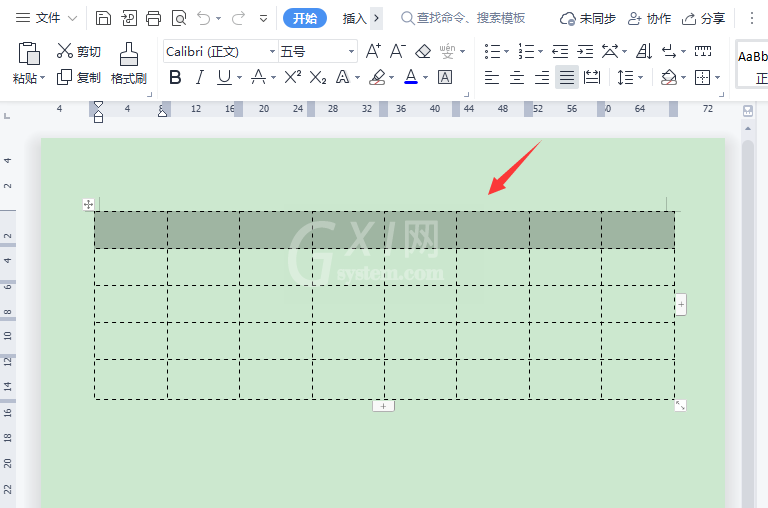
然后点击【开始】找到【编号】。
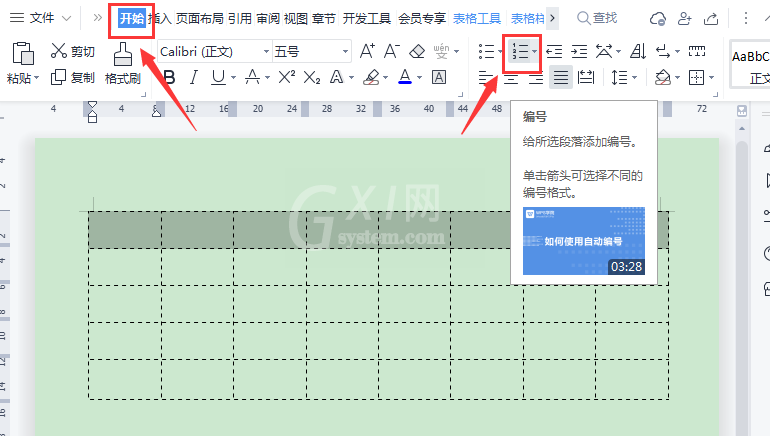
接着选择为【自定义编号】。
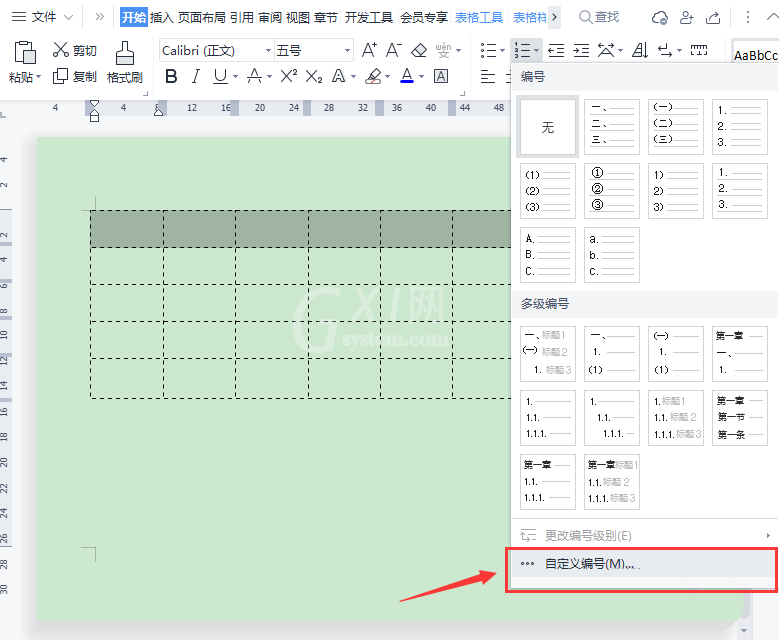
随后在编号里面选择序列号的数字样式,点击【自定义】。
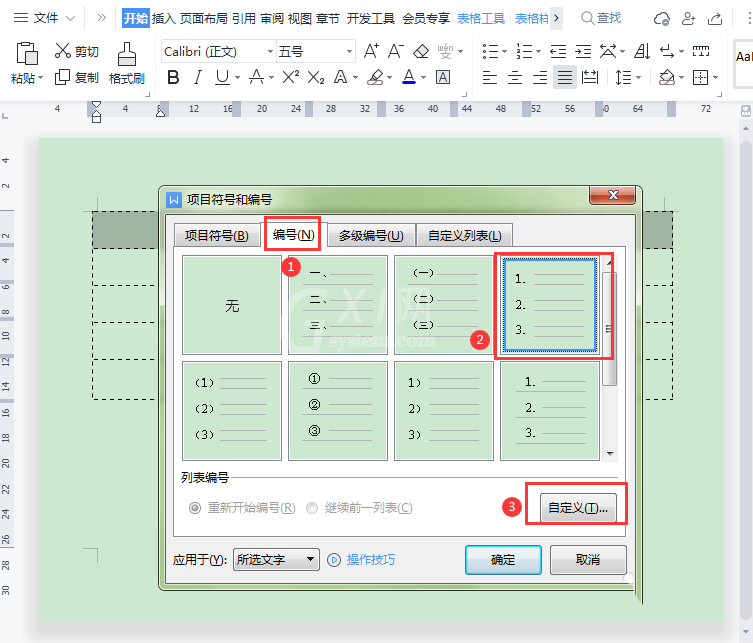
之后把编号格式数字后的点【.】删除掉,点击【确定】。
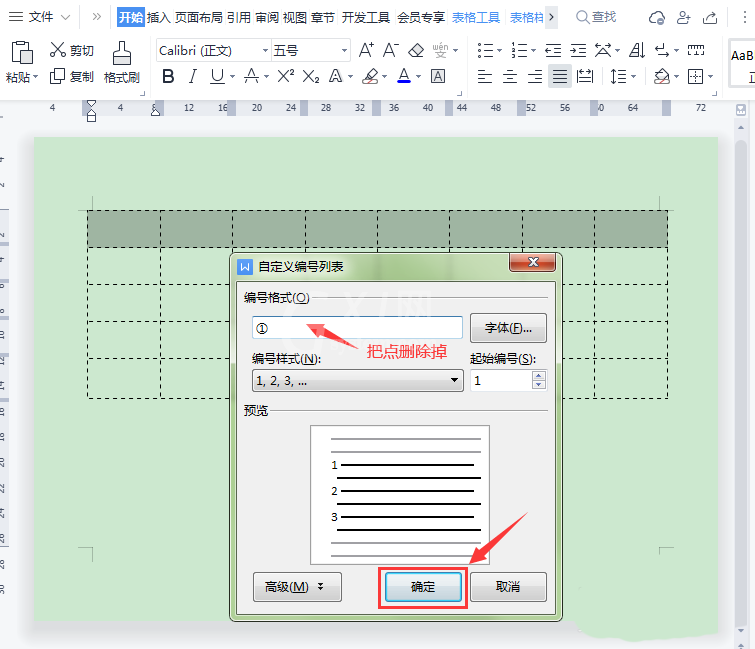
最后调整好序列号的数字大小就完成了。
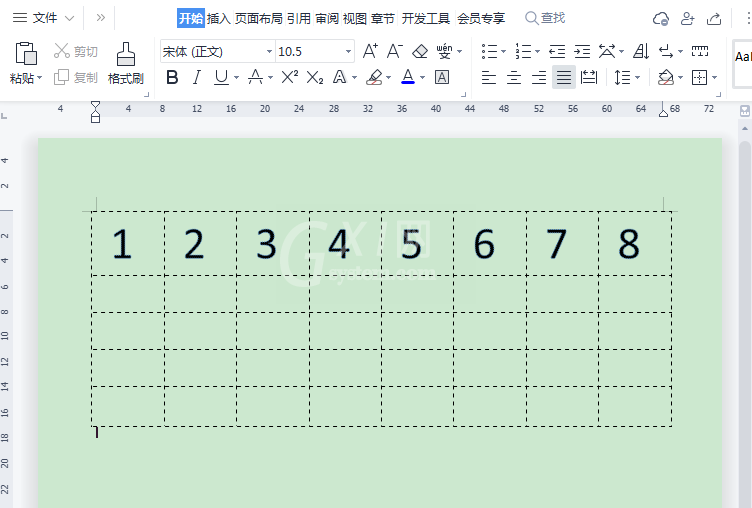
以上这篇文章就是wps快速填充序列号详细教程,更多精彩教程请关注Gxl网!



























